Určitě už jste se někdy na iPhonu ocitli v situaci, kdy jste si uvědomili, že dokola během dne často píšete jednu a tu samou věc. Ve většině případech se jedná o nějaký kontaktní údaj, například e-mail či mobilní telefon či speciální znak. Může se ale klidně jednat například o konečný pozdrav či nějakou větu. A pokud takové znaky, slova, věty či údaje musíte neustále vypisovat ručně několikrát denně, tak vám to ve finále zabere hromadu času. Přesně pro tyto případy jsou však součástí iOS tzv. textové zkratky, potažmo, jak je nazývá Apple, náhrady textu.
Mohlo by vás zajímat
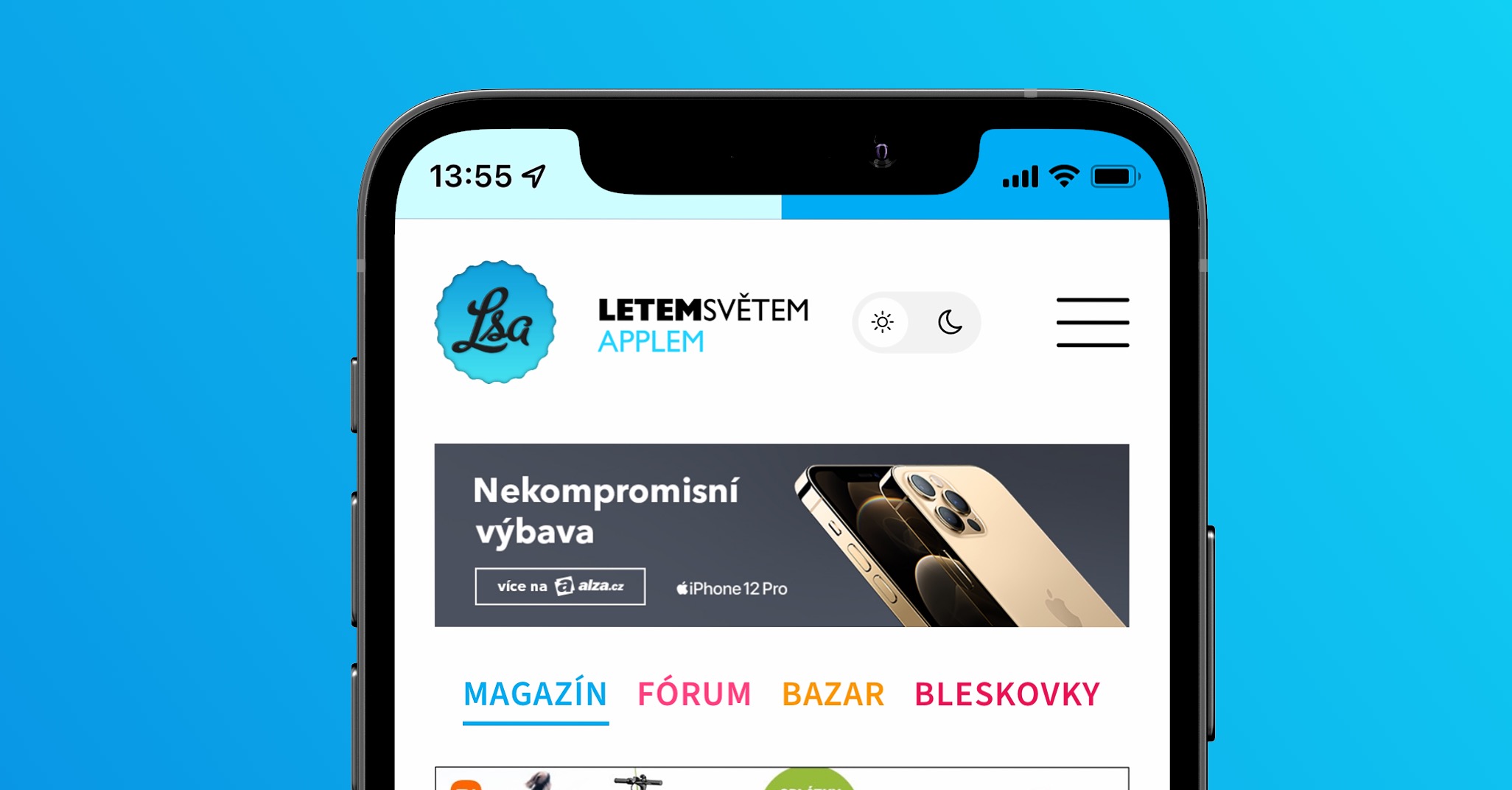
Jak na iPhonu vytvořit textové zkratky
Pokud jste ještě o textových zkratkách neslyšeli, tak věřte, že nejste jediní. Jedná se o skvělou funkci, díky které si můžete zjednodušit a hlavně zrychlit každodenní fungování, potažmo psaní stejných věcí na klávesnici. V praxi to funguje tak, že si nastavíte určitou zkratku, kterou když napíšete, tak dojde k automatickému přepsání na určené slovo, frázi či údaj. Nastavit si můžete například to, že když napíšete aappll, tak dojde k automatickému přetvoření na znak . Pojďme se společně podívat, jak tyto textové zkratky na iPhone vytvořit:
- Prvně je nutné, abyste se na iPhone přesunuli do nativní aplikace Nastavení.
- Jakmile tak učiníte, tak přejděte do sekce s názvem Obecné.
- Následně zde sjeďte o kousek níže, kde najděte a otevřete kolonku Klávesnice.
- Dále na další obrazovce úplně nahoře rozklikněte řádek Náhrada textu.
- Zde následně vpravo nahoře klepněte na tlačítko s ikonou +.
- Tímto se ocitnete v rozhraní pro vytvoření textové zkratky, kde je nutné ji nastavit:
- Do pole Napsaný text je nutné vepsat zkratku, kterou budete zapisovat pro zobrazení textu, v našem případě aappll;
- do pole Nahradit textem pak vložte text, který se má po napsání zkratky zobrazit, v mém případě (stačí zkopírovat).
Výše uvedeným postupem si tedy můžete na vašem jablečném telefonu nastavit jakoukoliv textovou zkratku. V případě, že po nastavení kdekoliv v systému zmíněnou zkratku napíšete, tak dojde k automatickému přetvoření na zvolenou frázi. V mém případě platí, že pokud kdekoliv napíšu aappll, tak se tyto dva zavináče přetvoří v speciální znak . Fantazii se ale meze nekladou a těchto textových zkratek si můžete vytvořit opravdu nespočet. Čím více jich budete mít, tím rychleji budete schopni zprávy psát. Využít textové zkratky můžete například také k psaní speciálních znaků, vět, slov apod. Pro odstranění textové zkratky stačí, abyste po ní přejeli prstem zprava doleva.
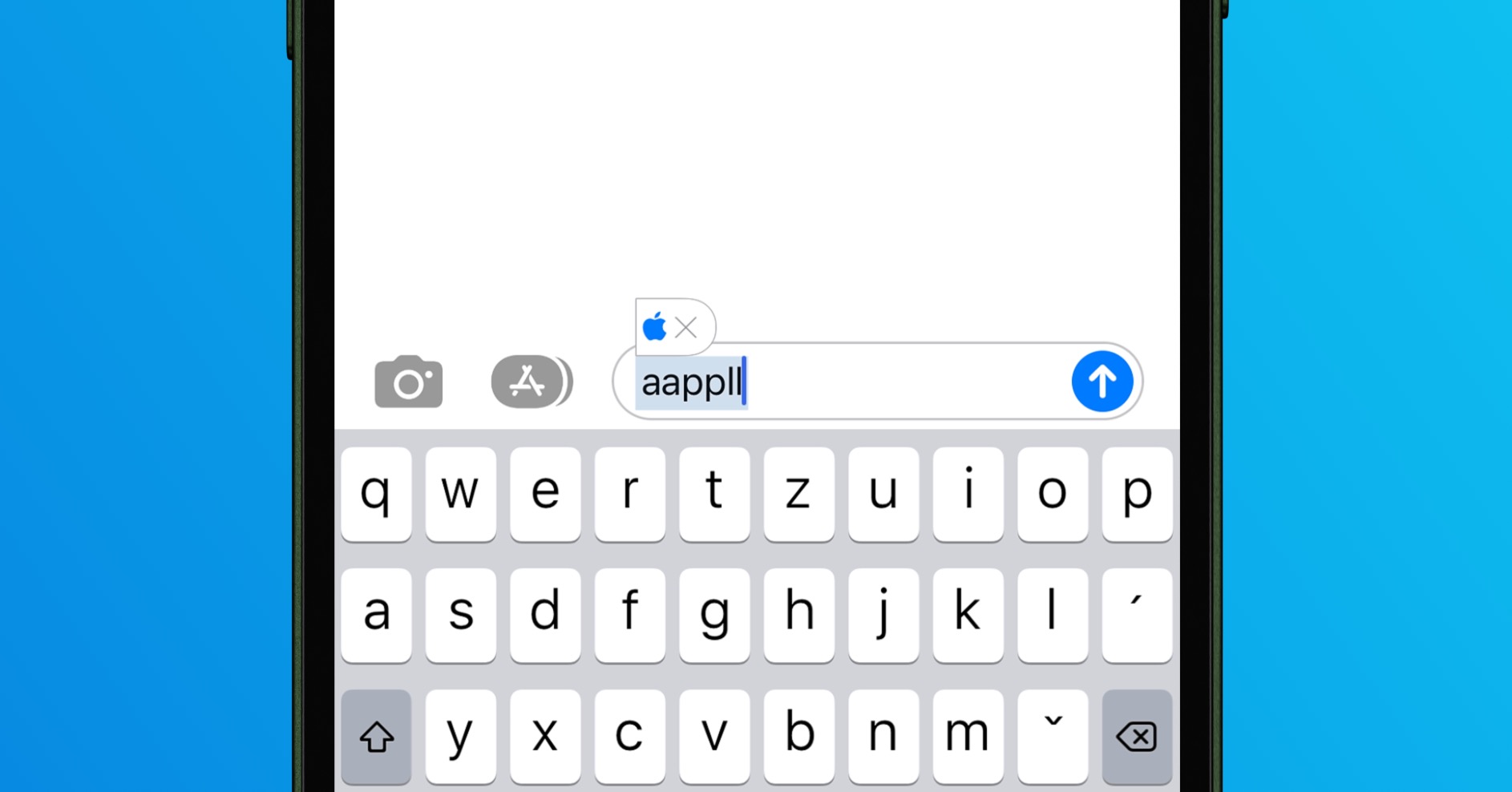
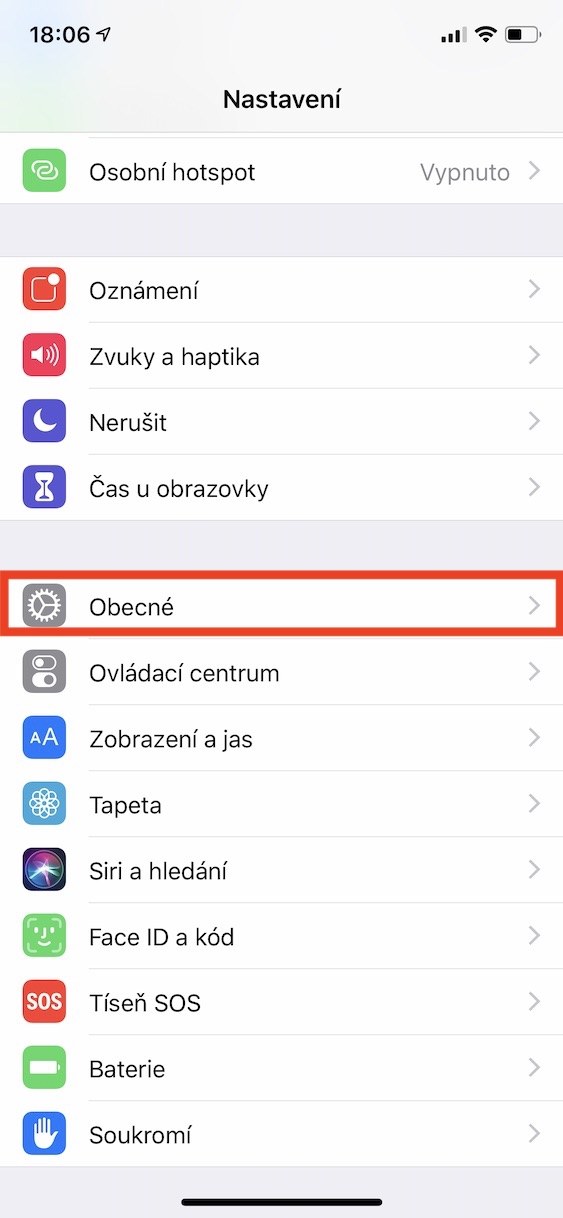
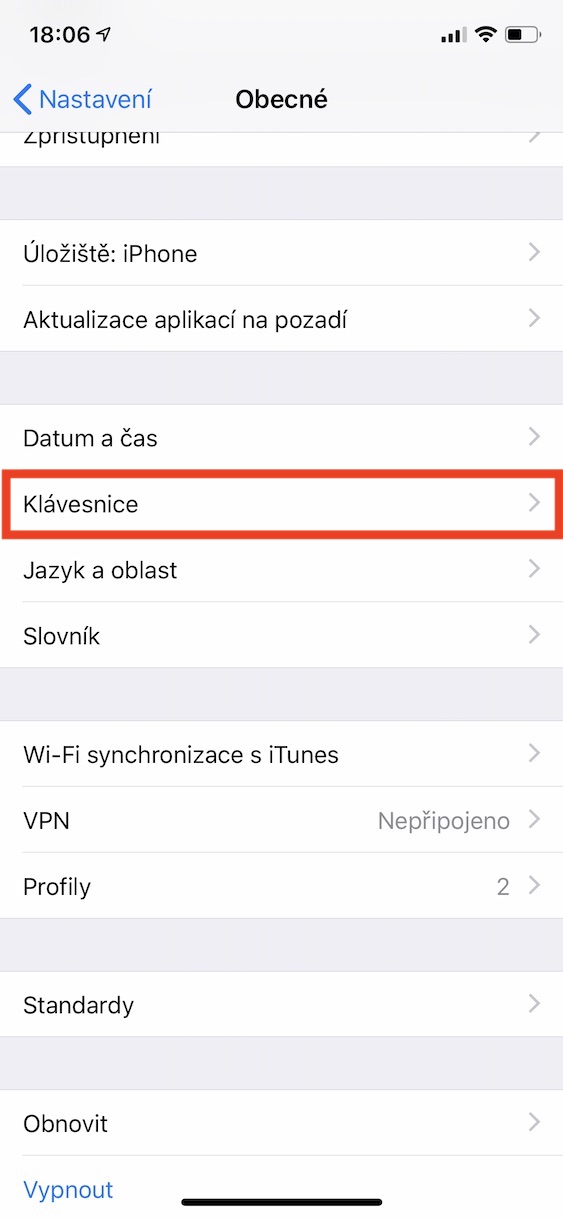
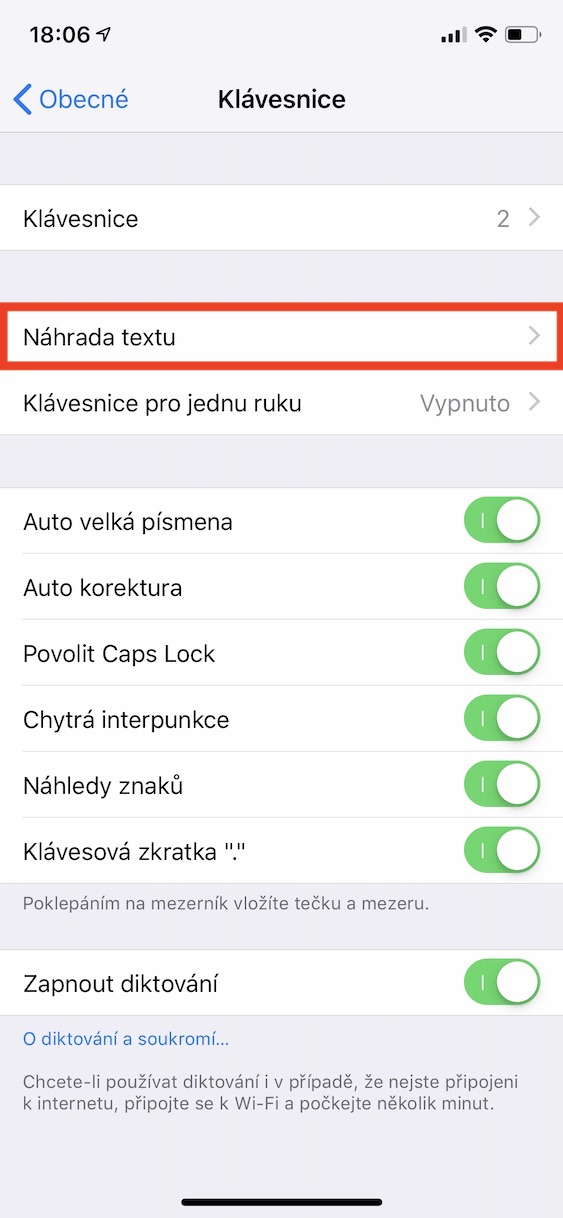
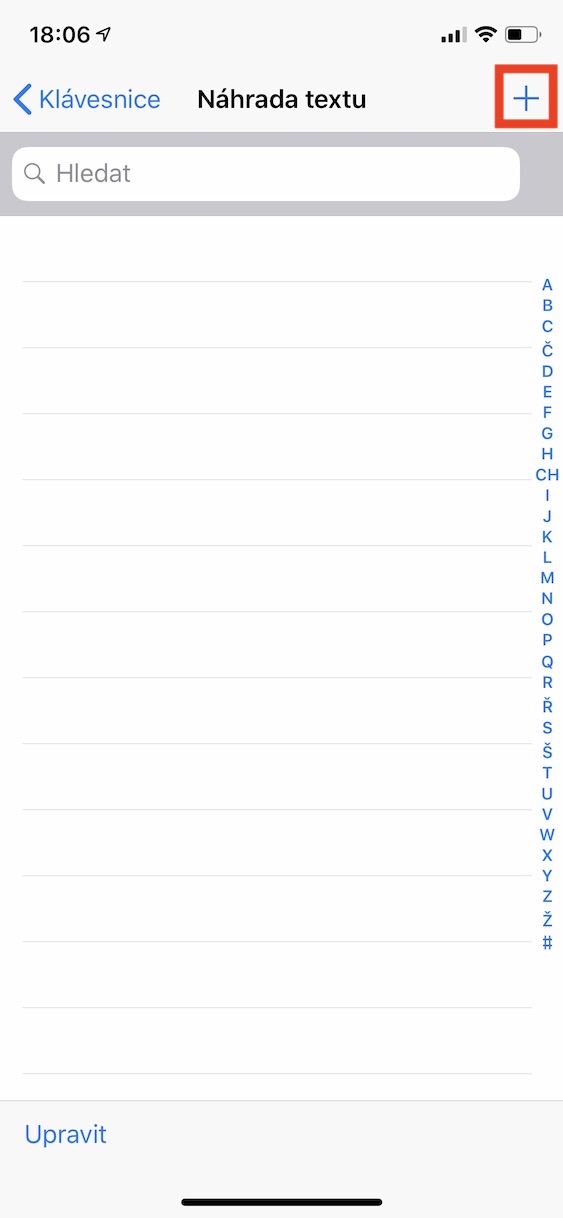
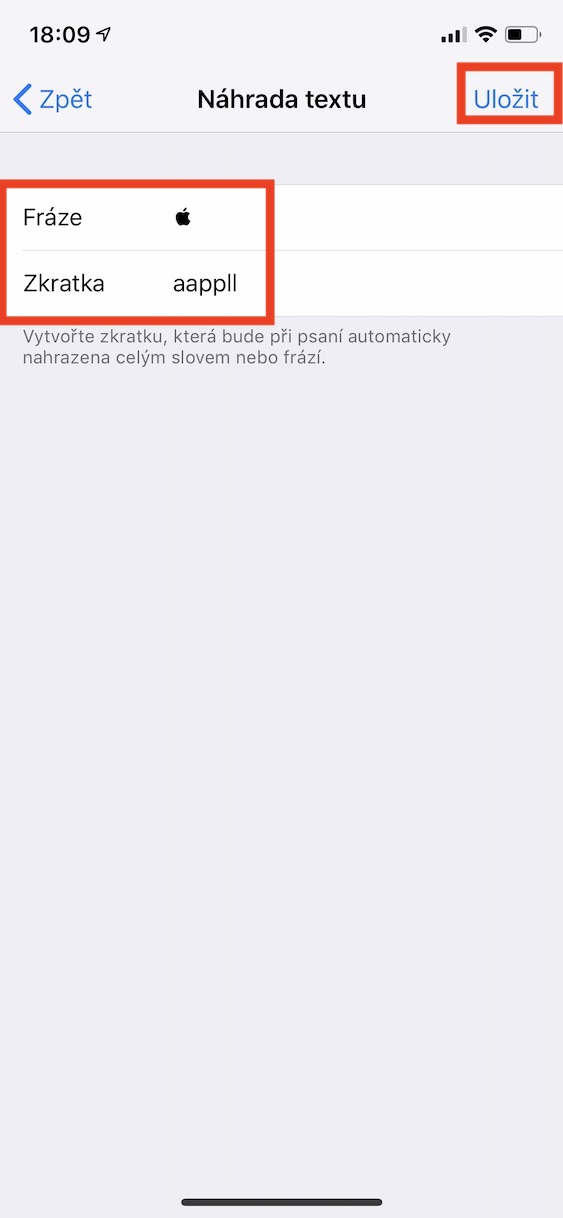
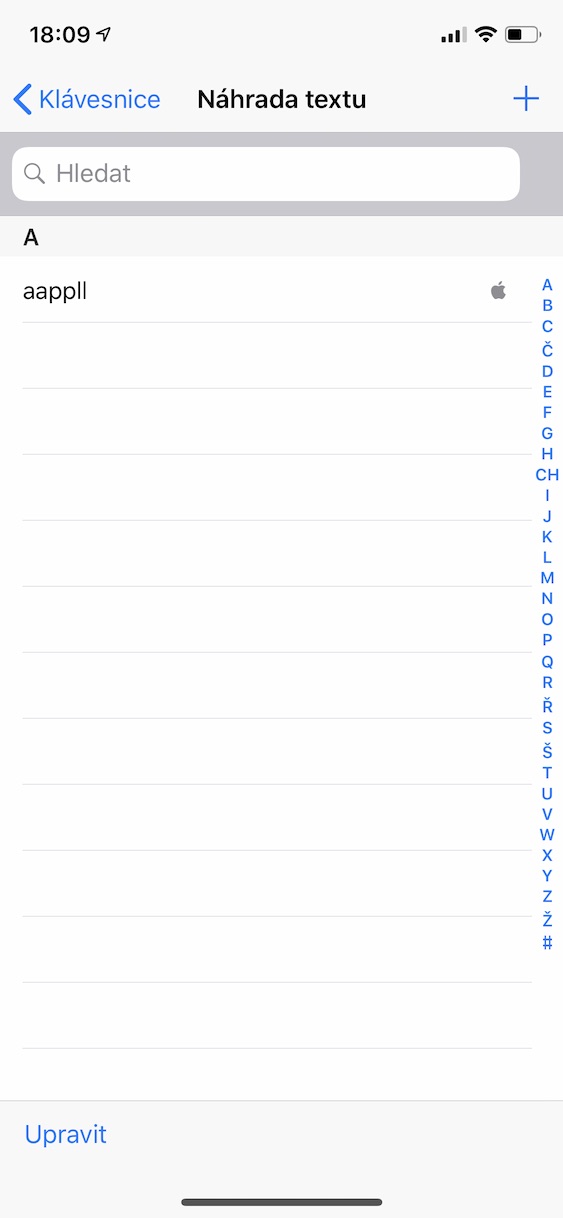
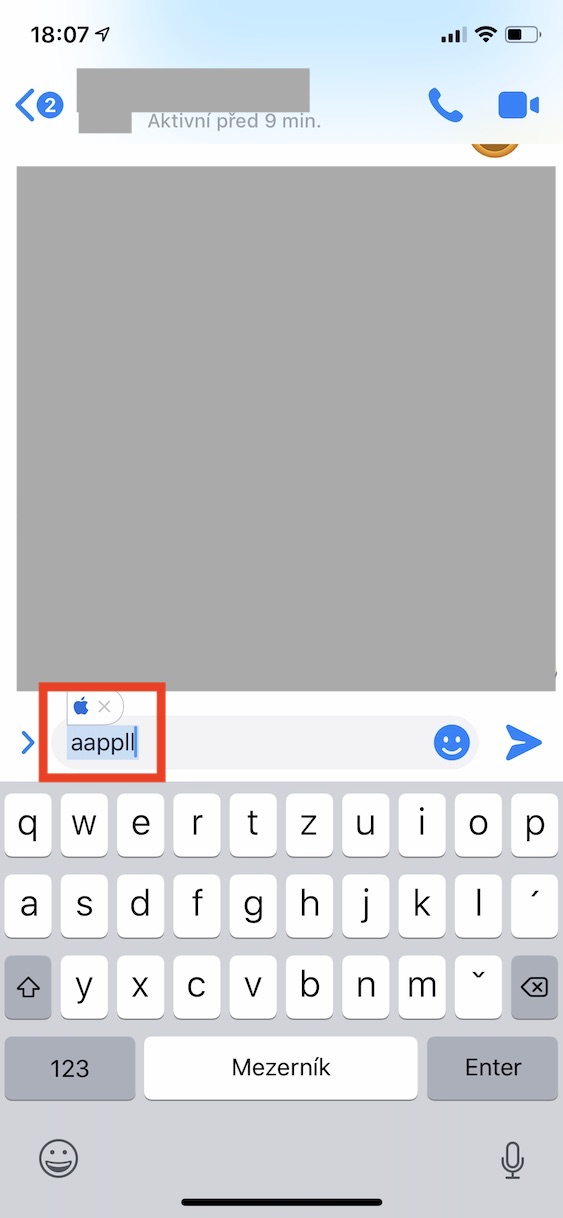



Zapomněl jsem se zeptat pane Apple, máte už českou prediktivní klávesnici? A mohl bych ji vidět?
První co jsem kdysi udělal byla instalace SwiftKey (tehdy to ještě ani nepatřilo Microsoftu).